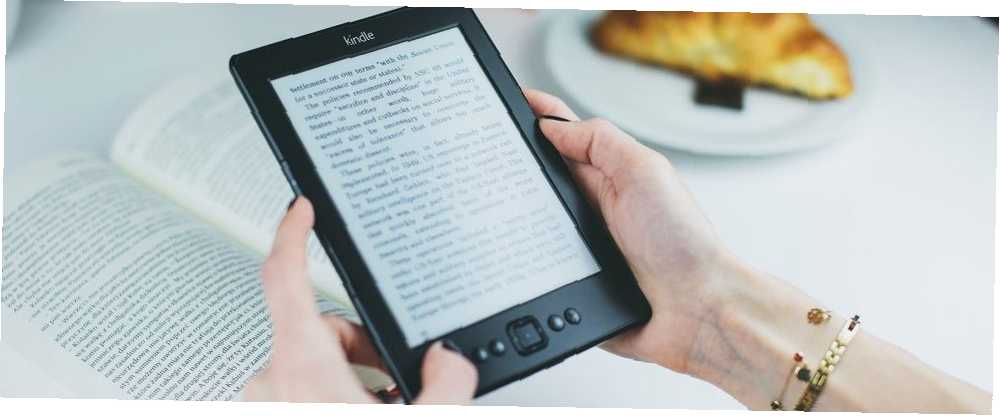
Lesley Fowler
0
2938
433
Zařízení Amazon Kindle jsou primárně známá jako čtečky elektronických knih. Věděli jste však, že si také můžete přečíst novinky z vašeho Kindle pomocí Caliber?
Jistě, ebooks může být Kindle's forte, ale s trochou pomoci od Caliber můžete rychle změnit své Kindle zařízení na zdroj zpráv.
V tomto článku vám ukážeme, jak číst aktualizace zpráv na vašem Kindle pomocí Caliber.
Co je Caliber?
Caliber je pohodlně nejlepší dostupná aplikace pro správu e-knih - a nestojí to ani desetník. Chcete-li být upřímný, pokud máte rozsáhlou sbírku elektronických knih, měli byste ji již používat.
Pomocí programu Caliber můžete upravovat metadata e-knih, stahovat obaly, odesílat e-knihy svému čtečce a rozšiřovat funkčnost pomocí nejlepších pluginů Caliber.
Chcete-li se o aplikaci dozvědět více, přečtěte si náš článek s podrobnostmi o nejlepších skrytých funkcích Calibre. 7 skrytých funkcí kalibru, které vám pomohou spravovat vaše knihy lépe 7 skrytých funkcí kalibru, které vám pomohou spravovat vaše knihy, lepší kalibrace je skvělá, ale mnoho z nich rysy létají pod radarem. Zde jsou nejlepší funkce kalibru, které vám pomohou spravovat vaši kolekci elektronických knih. .
Stažení: Ráže (zdarma)
Jak získat aktualizace zpráv na vašem Kindle
Nyní, když víte, co je Caliber, vám můžeme ukázat, jak jej používat ke čtení aktualizací zpráv na vašem Kindle. Postupujte podle těchto kroků ...
1. Vyberte své zdroje zpráv
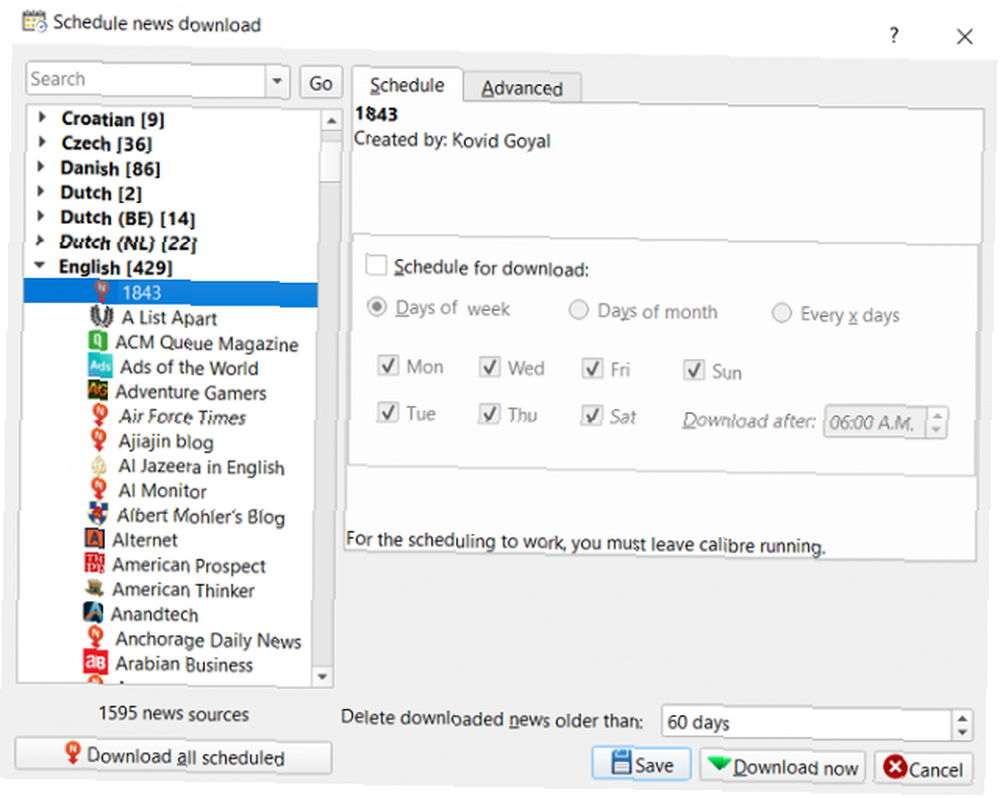
Caliber nabízí stovky různých předvolených zpravodajských zdrojů, z nichž si můžete vybrat. Pokryje se celá řada zemí a jsou k dispozici bezplatné i předplacené zpravodajské zdroje. Seznam byl vytvořen a udržován kombinací uživatelů a vývojářů Caliber.
Chcete-li zobrazit dostupné zpravodajské zdroje, otevřete aplikaci Caliber a klikněte na ikonu Načíst zprávy na pásu karet.
Otevře se nové okno. Na levé straně okna uvidíte všechny zdroje, které nabízí Caliber. Jsou řazeny podle jazyka a země.
V Angličtina V sekci najdete vydavatele zpráv tak různorodých jako BBC, FOX, ESPN, GameSpot, National Geographic, New York Times a Popular Science. K dispozici je také litanie zdrojů pro specializovaná témata, místní zprávy a počasí.
2. Vyberte synchronizační frekvenci
Dále se musíte rozhodnout, jak často chcete, aby Caliber zkontroloval nový obsah. U některých publikací můžete být rádi, že si stáhnete jeho dlouhý obsah jednou týdně. Jiné zdroje - například zdroje, které publikují nejnovější zprávy - mohou vyžadovat častější synchronizaci.
Chcete-li naplánovat zdroj zpráv ke stažení a nastavit, jak často Caliber kontroluje aktualizované články, zvýrazněte zdroj na levém panelu a klepněte na zaškrtávací políčko vedle Časový rozvrh ke stažení na Plán na pravém panelu.
Pod Časový rozvrh ke stažení vyberte synchronizační frekvenci. Můžete nastavit dny v týdnech, dny v měsíci nebo vlastní časový rámec.
3. Přizpůsobte si zdroj zpráv
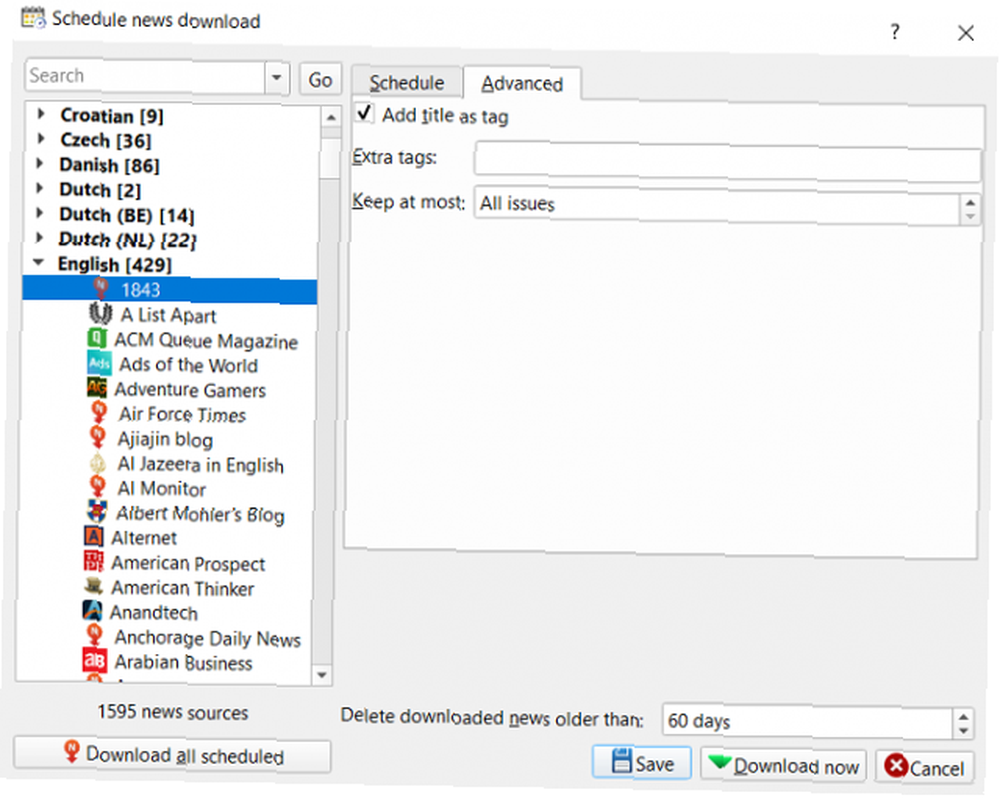
Než zasáhnete Stažení tlačítko, existuje několik dalších nastavení, které musíte postarat.
Za prvé, v dolní části Plán v okně karty musíte zvolit, jak často bude Caliber automaticky mazat staré zprávy. Výchozí nastavení je 60 dní, ale u zdrojů bude častější aktualizace, možná budete chtít snížit počet.
Za druhé, podívejte se na možnosti na Pokročilý tab. Svému zdroji zpráv můžete dát vlastní značku (pro snazší nalezení v aplikaci Caliber), přidat název publikace jako značku a zvolit maximální počet problémů, které si budete moci ponechat.
Až budete konečně spokojeni s nastavením, stiskněte Uložit tlačítko. Pokud chcete obsah stáhnout okamžitě, klikněte na Stáhnout teď místo toho.
4. Přidejte své vlastní zdroje zpráv
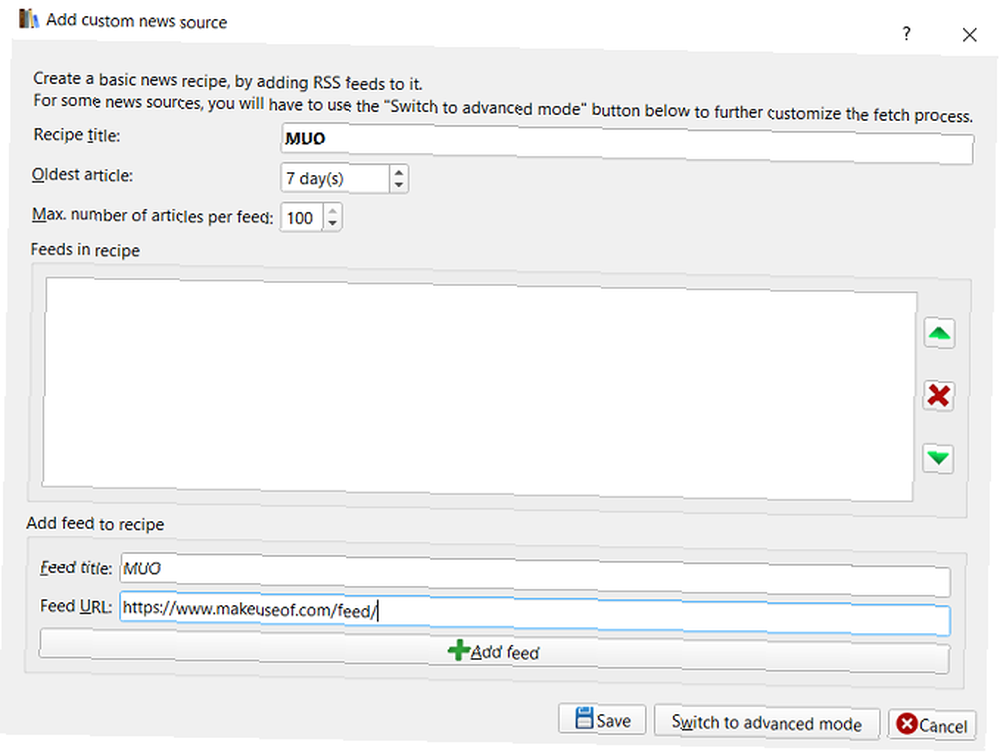
I přes působivý seznam zpravodajských zdrojů zabudovaných do aplikace Caliber je zcela možné, že vaše preferované weby, noviny a časopisy nejsou uvedeny..
Naštěstí vám Caliber umožňuje přidat své vlastní zpravodajské zdroje, pokud můžete zadat adresu URL jeho kanálu RSS.
Chcete-li přidat své personalizované zpravodajské zdroje do aplikace Caliber, vraťte se na domovskou stránku aplikace a klikněte na malou šipku vedle Načíst zprávy, a vyberte Přidejte nebo upravte vlastní zdroj zpráv.
Ve spodní části nového okna klikněte na Nový recept. Na další stránce můžete svému novému zdroji dát název, nastavit nejstarší článek a maximální počet položek na zdroj a přidat adresu URL, kterou má Kalibr prohledat.
Po dokončení zadávání informací klikněte na Přidat zdroj, pak Uložit.
Chcete-li naplánovat synchronizaci s novým zdrojem, vraťte se k hlavnímu Načíst zprávy obrazovka. Zdroj najdete v Zvyk část levého panelu. Postupujte podle kroků dva a tři, abyste získali informace o dalším přizpůsobení.
5. Převeďte stahování zpráv
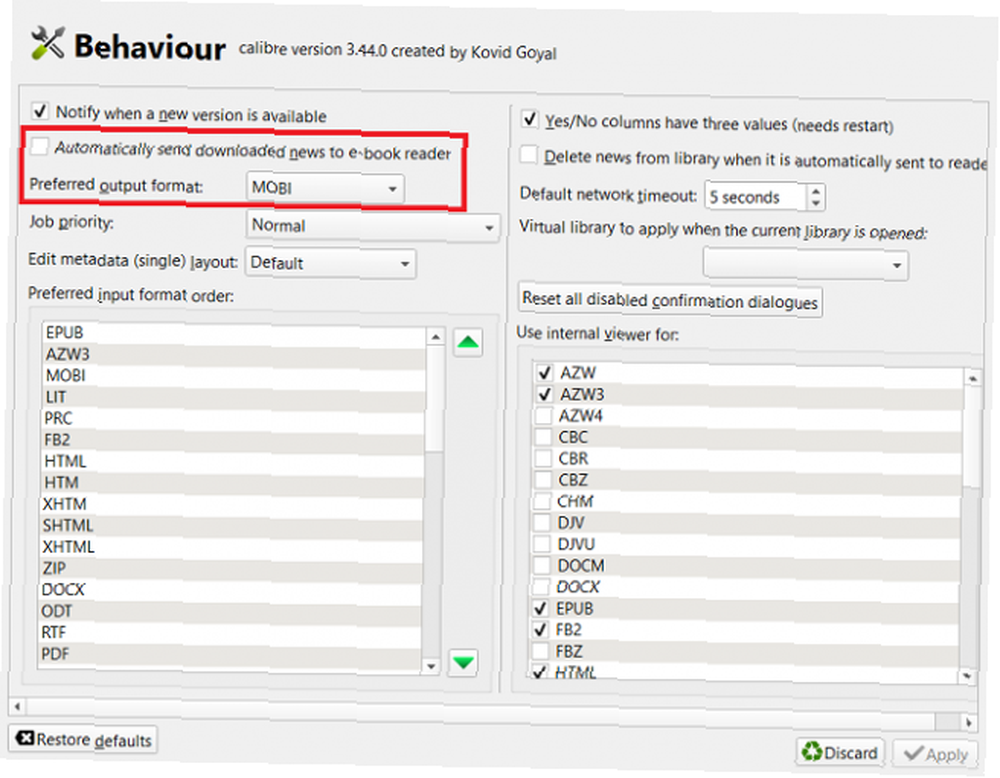
Než se pokusíte synchronizovat, musíte se ujistit, že Caliber převede stažené aktualizace zpráv do formátu, který je kompatibilní s vaším ereaderem..
Chcete-li převést zprávy do jiného formátu, přejděte na Předvolby> Chování a ujistěte se, že Preferovaný výstupní formát zobrazí požadovaný typ souboru.
Musíte také zajistit, aby zaškrtávací políčko vedle Automaticky odesílat stažené zprávy do čtečky elektronických knih je zaškrtnuto.
6. Synchronizujte novinky se svým Kindle
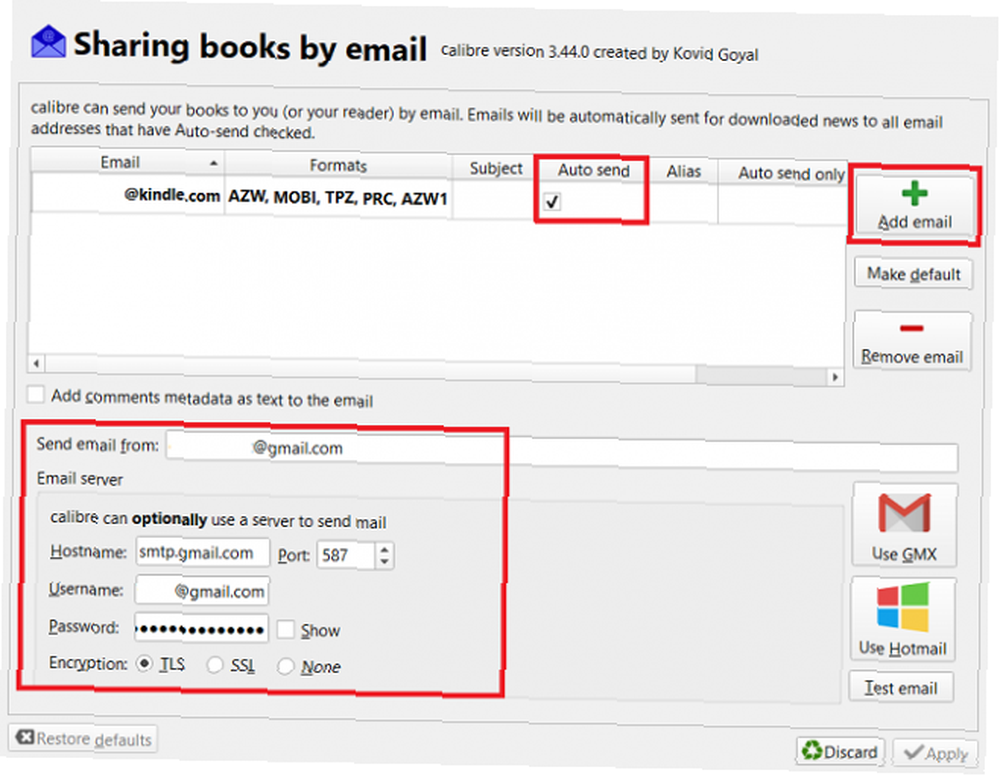
Chcete-li dokončit proces a automaticky přijímat aktualizace zpráv na vašem Kindle, musíte nastavit možnosti sdílení Calibre.
Budete potřebovat svou jedinečnou e-mailovou adresu, kterou Amazon poskytla, když jste na svých serverech vytvořili svůj účet Kindle. Najdete ji po přihlášení do svého účtu Amazon, jdete na Váš obsah a zařízení, a kliknutím na Zařízení tab.
Dále je třeba autorizovat e-mail, který budete používat k odesílání knih (tj. Váš primární e-mailový účet) do vašeho zařízení Kindle. V rámci Váš obsah a zařízení část svého účtu Amazon, přejděte na Předvolby> Konfigurace osobního dokumentu> Konfigurace e-mailu a přidejte svou adresu.
Dále se vraťte do Caliber a jděte na Předvolby> Sdílení> Sdílení knih e-mailem. Klikněte na Přidat e-mail, zadejte svou e-mailovou adresu Amazon Kindle a poté zaškrtněte políčko v Automatické odeslání sloupec.
Ve spodní části obrazovky vyplňte data poskytovatele e-mailu (název hostitele, port, uživatelské jméno a heslo). Pokud používáte Gmail, budete muset povolit Méně zabezpečený přístup k aplikaci v nastavení účtu.
Můžete stisknout Test tlačítko, abyste se ujistili, že vše funguje správně.
Pozn .: Musíte nechat Caliber běžet, aby aplikace mohla posílat novinky do vašeho Kindle v reálném čase.
Další způsoby, jak udržet na vrcholu zprávy
Pokud jste typ člověka, který celý den tráví s hlavou v Kindle, je schopnost přijímat aktualizace zpráv do vašeho zařízení také úžasná. Tak proč nevyužít sílu Caliber, aby se to stalo.
Lidé, kteří jsou méně závislí na čtení, mohou stále dávat přednost některým jiným způsobům, jak zůstat na vrcholu nejnovějších titulků. Pokud se chcete dozvědět více, dříve jsme psali o nejlepších zpravodajských serverech, kterým můžete věřit. 12 nejlepších zpravodajských serverů, kterým můžete důvěřovat 12 nejlepších zpravodajských serverů, kterým můžete důvěřovat Chcete nejlepší zpravodajské weby v okolí? Tento seznam špičkových zpravodajských serverů zabíjí falešné zprávy a publikuje důvěryhodný obsah. a nejlepší bezplatné zpravodajské aplikace 7 nejlepších zpravodajských aplikací zdarma: Zprávy Google, Flipboard, Feedly a další 7 hlavních zpravodajských aplikací zdarma: Zprávy Google, Flipboard, Feedly a další Zaokrouhlili jsme nejlepší bezplatné zpravodajské aplikace pro Android a iPhone vám přináší příběhy, na kterých vám záleží, a další. .











